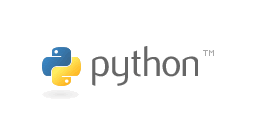
1 Windows系统下python安装
此次安装主要针对windows开发,因此是在windows 10系统下进行安装。
1.1 python下载安装
Python官网:Python Releases for Windows | Python.org
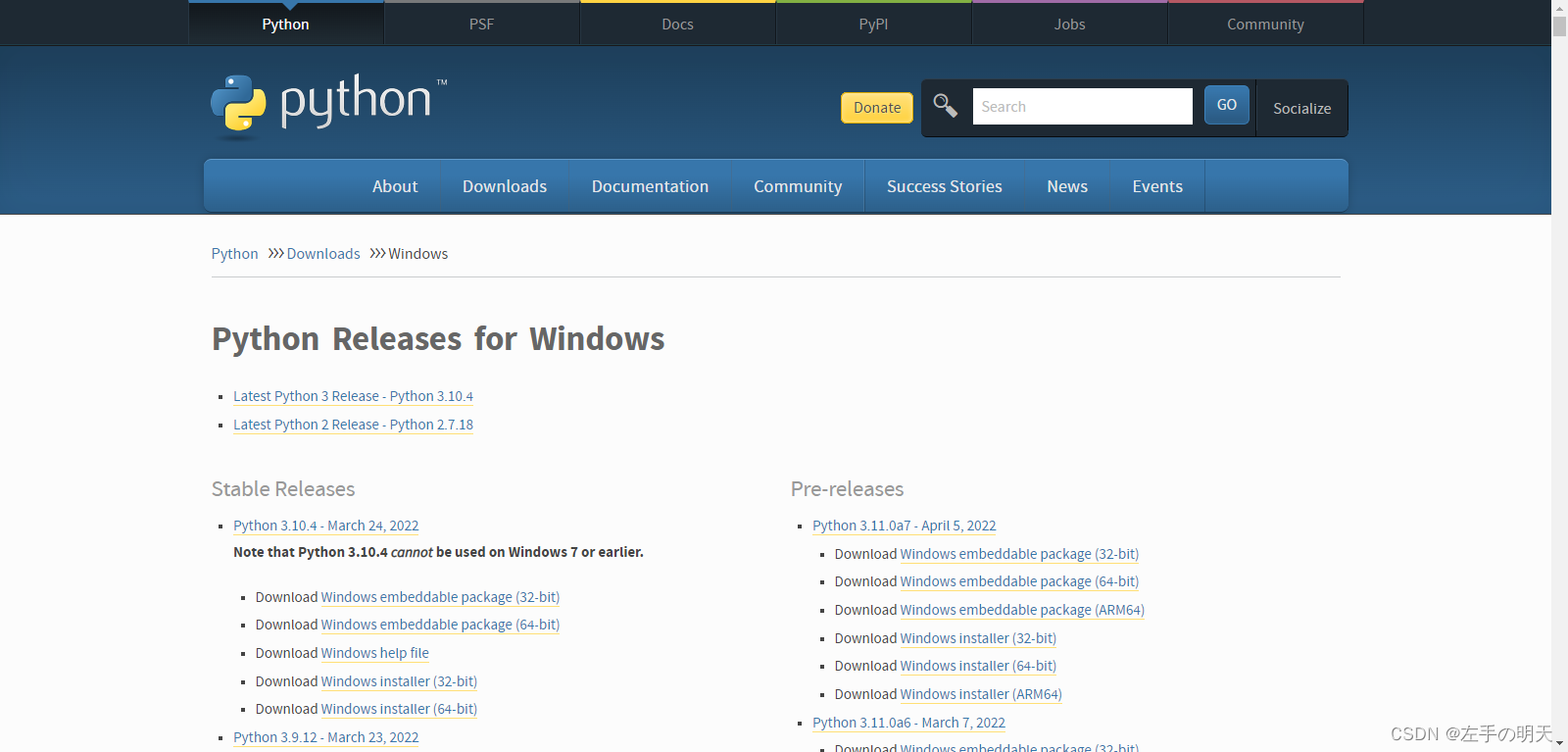
在这里找到自己需要的版本进行下载即可,但是建议大家不要下载最新版本,懂得都懂。。。下载完成后运行安装即可。
下载稳定版,具体下载版本需要看自己的电脑是多少位的,博主的电脑是64位的,因此安装的版本是64位的3.7.4:
- 可进“设置→系统→关于”查看自己电脑的系统类型,博主的如下:

- 找到对应位数的版本
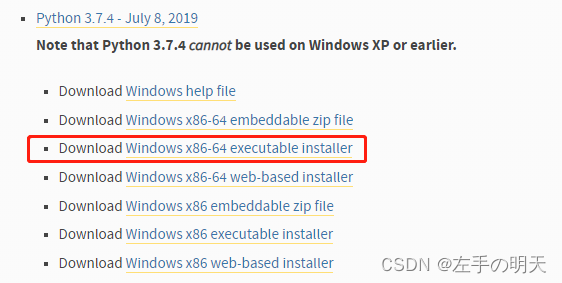
包含三种安装类型:
- 在线安装,即执行安装后才透过网络下载python: Download Windows x86-64 web-based installer
- exe程序安装: Download Windows x86-64 executable installer
- 压缩文件解压缩安装: Download Windows x86-64 embeddable zip file
一般都选择exe程序安装
Download:windows x86为32位,windows x86-64为64位
如下是下载好的exe安装程序:

下载exe后,双击.exe文件进入软件安装界面,选中【customize Installation】自定义安装, 并勾上【Add Python to PATH】添加环境变量(Python 3.7添加到路径)选项,意思是把Python的安装路径添加到系统环境变量的Path变量中。
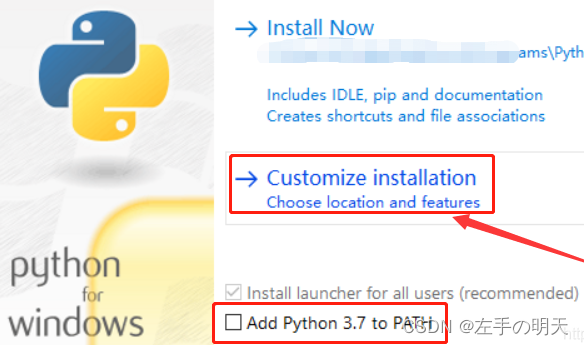
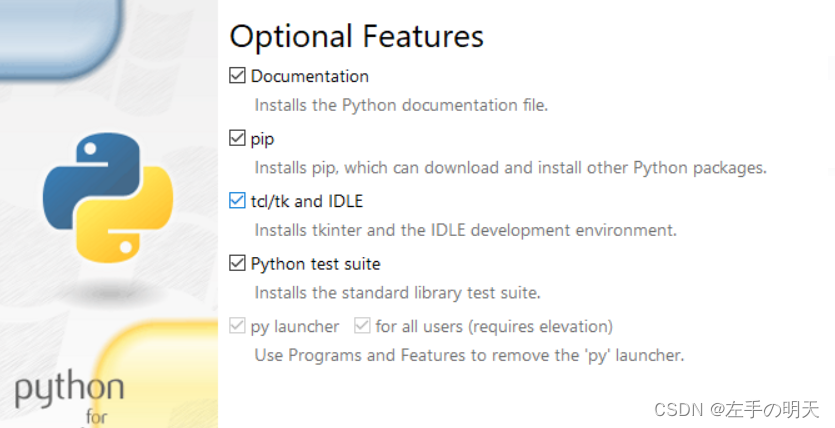
选择Python安装程序和安装位置,然后点击【Install】,软件会默认安装,或者想要更改安装程序的位置,点击【Browse】,在打开的窗口中自行选择软件安装位置,选择完成后点击【Install】。
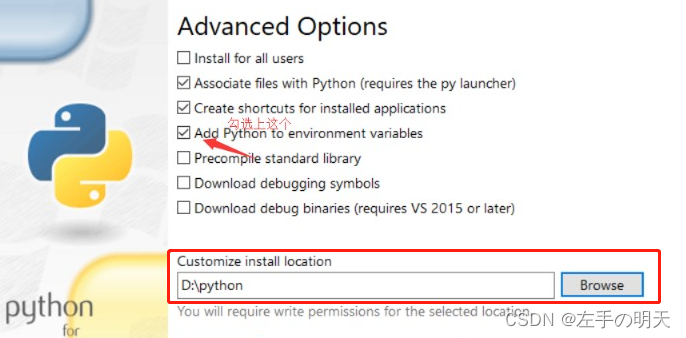
之后就是等着进度条满,这个时间可能会比较长。
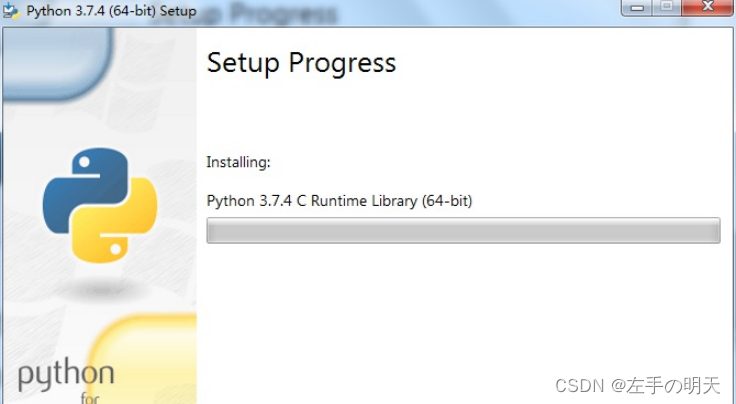
最后Python安装完成,点击【close】退出软件安装。
1.2 Python环境变量配置
手动添加python环境变量过程
- 找到计算机,点击鼠标右键在弹出的选项中点击【属性】,然后点击【高级系统配置】
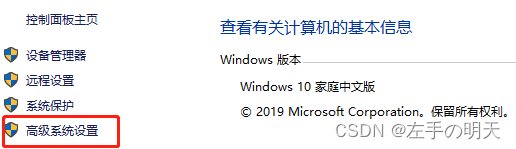
- 点击【环境变量】
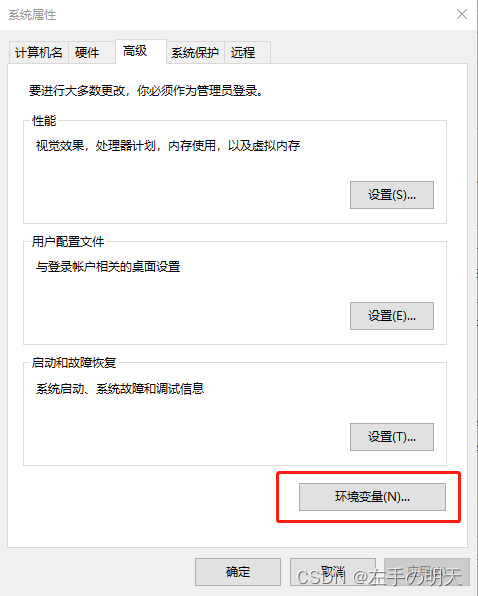
- 在系统变量中,找到Path,双击,在打开的编辑系统变量中,在末尾添加一个英文的分号,将python软件安装路径复制进去就可以了
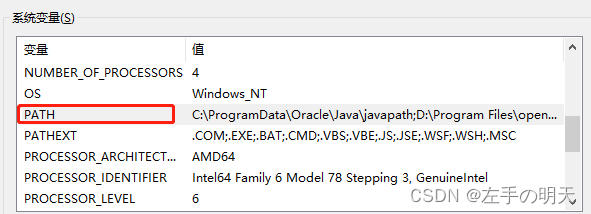
- 搜索输入"cmd”或者 "win +R”输入cmd 进入命令窗口 ,输入“python --version”并回车。如果出现python版本,则安装成功
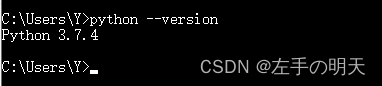
可以在命令提示符中输入"Python"命令来启动Python解释器:执行以上命令后,出现如下窗口信息:

安装后python找不到的可能情况及解决办法:
- 1、先关闭cmd,然后重新打开,再输入“python --version”并回车,如果可以了,那就说明cmd打开后安装的;
- 2、点击下载的安装包,选择repair,根据提示重新来一次;
- 3、若没有出现python版本,应该是环境变量没有设置好,打开系统环境变量的Path变量,查看是否有Python的目录。若没有,那就手动配置环境变量。
1.3 VScode使用python
Visual Studio Code(VScode)官网
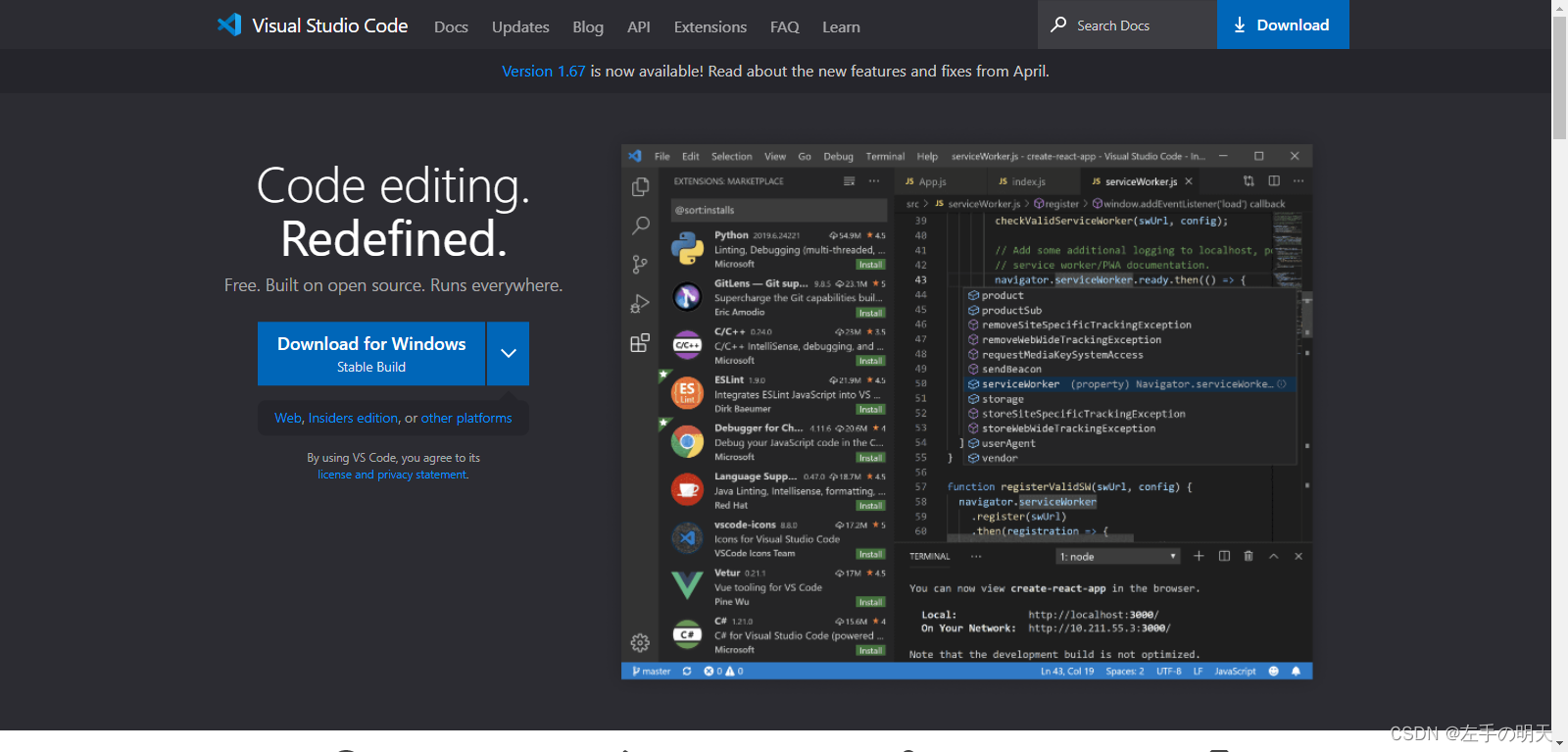
根据自己电脑系统选择对应的版本进行下载
VScode启动后的界面如下图所示:
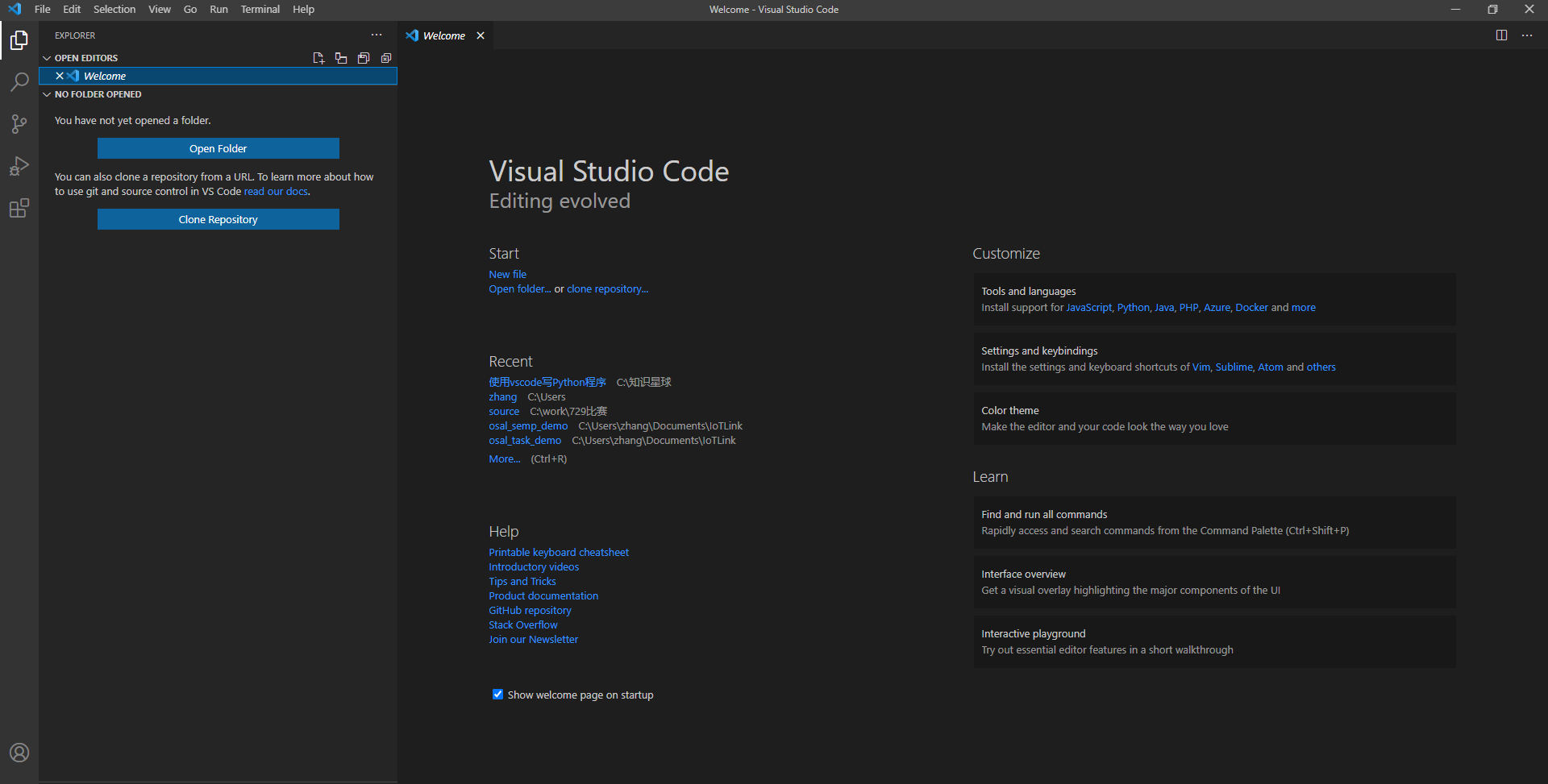
** 要在VScode中使用python就需要安装python插件,如下:**
- 方法一:首先点击如下图样,然后在搜索框中输入:Python,如下图所示,点击下图中红框内的按钮安装插件,点击后红框内的按钮会变成“Installing”,等待,直到“Installing”消失。
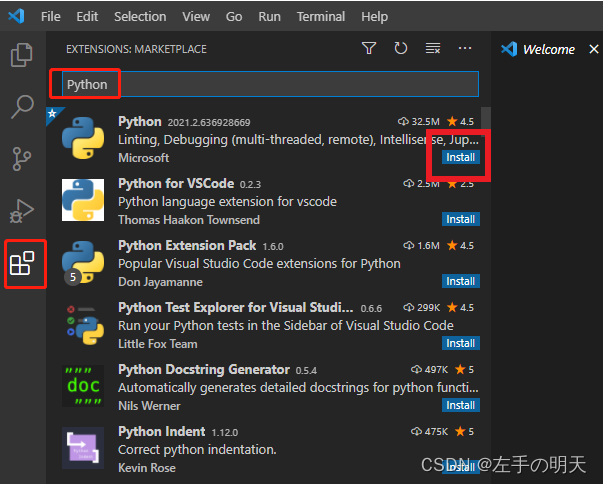
- 方法二:在搜索框中输入**
@id:ms-python.python**
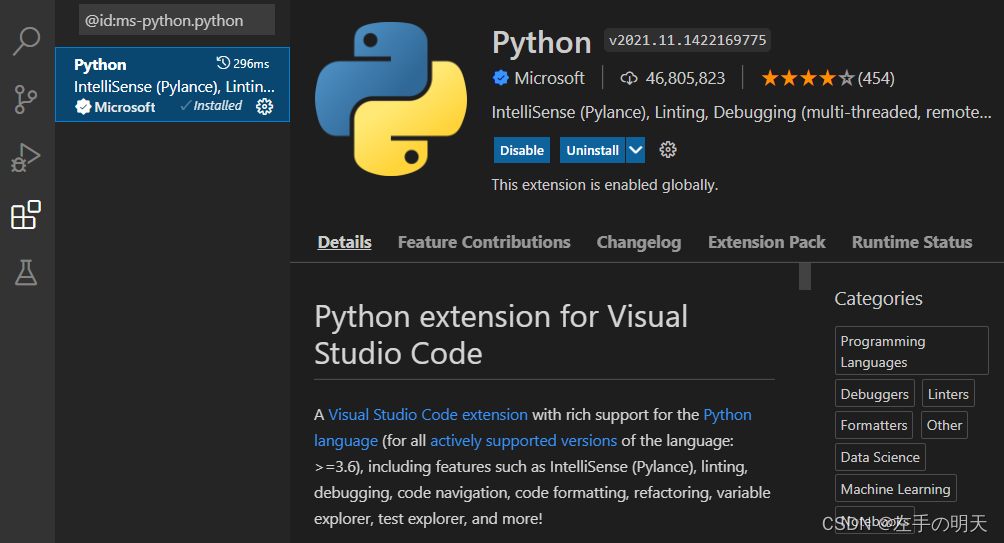
安装完python后需要选择python解释器,在VScode界面下,按键盘快捷键:**
F1
(或者
Ctrl
Shift
)**,在VScode界面上方会显示下图中红色框内的文本框P
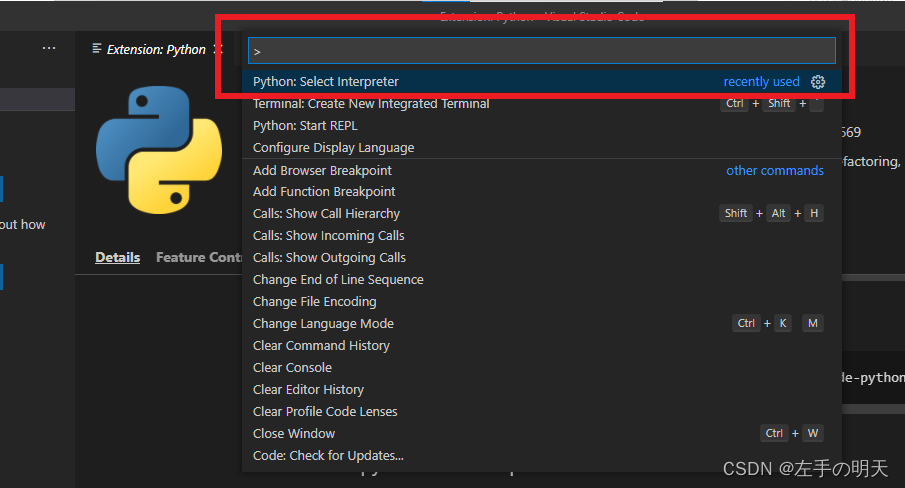
在命令栏中输入**
Python:Select Interpreter
**,并选择,如下图所示:
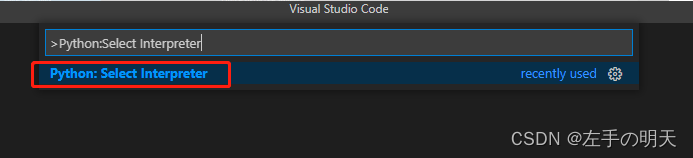
之后会出现对应的python解释器,如下所示(主要看自己电脑装的是什么版本的python,以及装在什么路径):
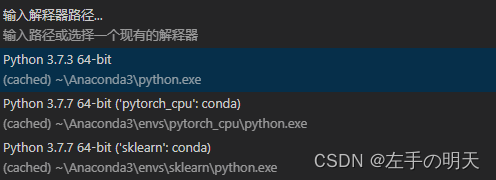
**VScode终端安装库 **
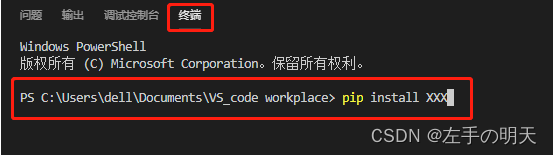
** pip list **查看安装的所有库:
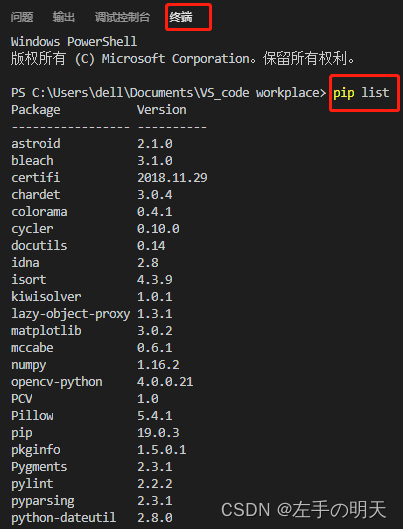
2 Linux系统下python安装
2.1 python下载安装
Python官网:Python Source Releases | Python.org
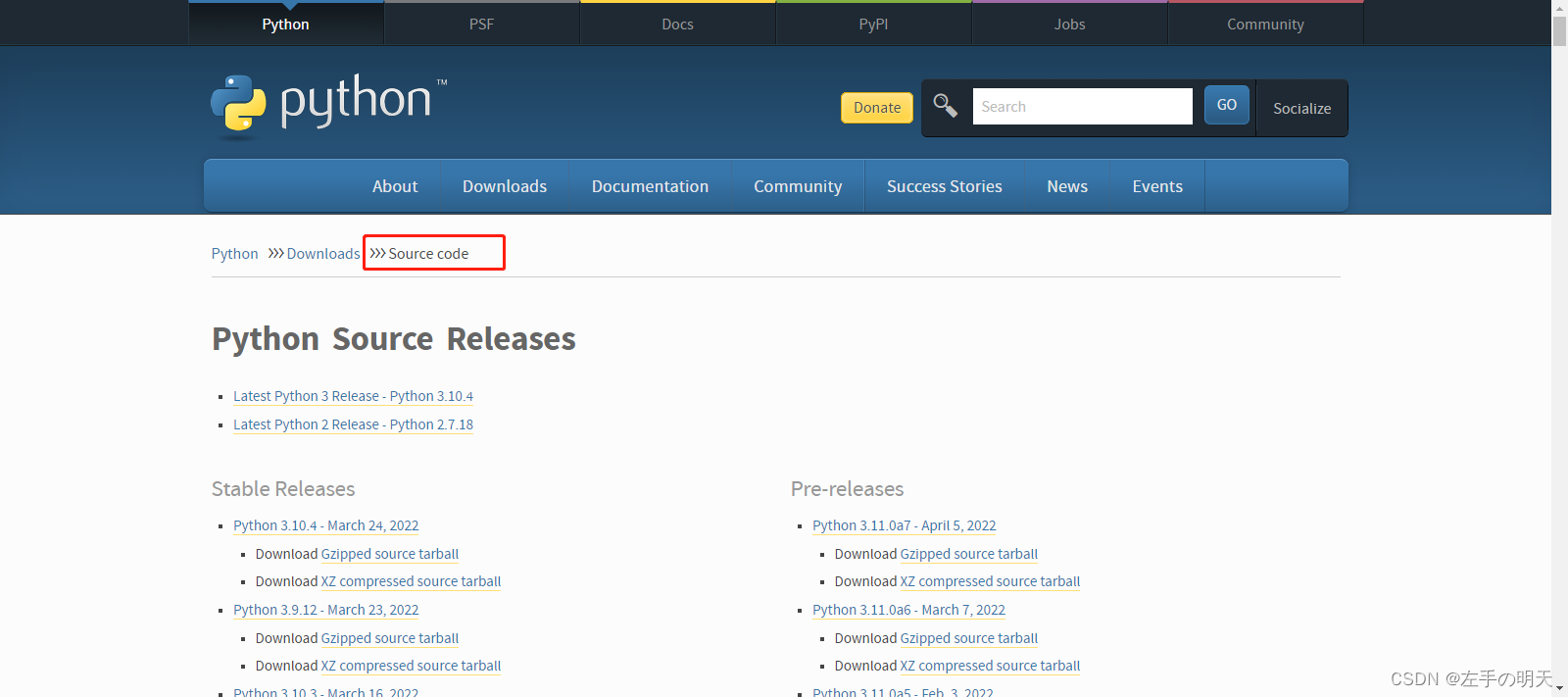
Linux/Unix的系统上,一般默认的 python 版本为 2.x,可以将 python3.x 安装在** /usr/local/python3** 目录中。
- 如果不想在官网下载,也可以通过以下方式进行下载,但需要注意的是修改自己需要的版本号:
//替换自己需要的版本
export DOWNLOAD_PYTHON_VERSION=3.7.4
wget https://www.python.org/ftp/python/$DOWNLOAD_PYTHON_VERSION/Python-$DOWNLOAD_PYTHON_VERSION.tgz
- 解压Python-3.7.4.tgz:tar -zxvf Python-3.7.4.tgz
- 建立一个空文件夹,用于存放python3程序:mkdir /usr/local/python3
- 执行配置文件,编译,编译安装
[root@python tools]# cd Python-3.7.4
[root@python Python-3.7.4]# ./configure --prefix=/usr/local/python3
[root@python Python-3.7.4]# make && make install
- 建立软连接
[root@python Python-3.7.4]# ln -s /usr/local/python3/bin/python3.7 /usr/bin/python3
[root@python Python-3.7.4]# ln -s /usr/local/python3/bin/pip3.7 /usr/bin/pip3
- 验证和测试
[root@python Python-3.7.4]# python3
Python 3.7.4 (default, Jul 20 2018, 09:24:46)
[GCC 4.8.5 20150623 (Red Hat 4.8.5-36)] on linux
Type "help", "copyright", "credits" or "license" for more information.
>>> print("hello world!")
hello world!
>>> exit()
2.2 python环境变量配置
安装完成后,可以将路径** /usr/local/python3/bin **添加到自己的 Linux/Unix 操作系统的环境变量中,这样就可以通过 shell 终端输入下面的命令来启动 Python3 。
$ PATH=$PATH:/usr/local/python3/bin/python3 # 设置环境变量
$ python3 --version
Python 3.7.4
2.3 安装pip相关依赖
- 安装pip相关依赖
yum install openssl-devel -y
yum install zlib-devel -y
- 下载并安装setuptools
wget --no-check-certificate https://pypi.python.org/packages/source/s/setuptools/setuptools-19.6.tar.gz#md5=c607dd118eae682c44ed146367a17e26
tar -zxvf setuptools-19.6.tar.gz
cd setuptools-19.6
python3 setup.py build
python3 setup.py install
- 安装 pip3
wget https://github.com/pypa/pip/archive/9.0.1.tar.gz
tar -zvxf 9.0.1.tar.gz
cd pip-9.0.1
python3 setup.py install
pip3 install --upgrade pip #升级pip3
- 验证查看pip安装版本
[root@mini Python-3.7.4]# pip3 --version
pip 9.0.1 from /usr/local/python3/lib/python3.7/site-packages/pip (python 3.7)
欢迎给小伙伴们关注【左手の明天】的【python技能树】,分享+关注+评论
版权归原作者 左手の明天 所有, 如有侵权,请联系我们删除。